Jak zablokovat reklamy v prohlížeči?
S nízkou rychlostí připojení k internetu mohou otravné reklamy, které se objeví po každém kliknutí, mohou výrazně ovlivnit rychlost uživatele na webu. Přechod na reklamní stránky a následné desítky vyskakovacích oken obtěžují mnoho vlastníků osobních počítačů, tabletů a smartphonů.
Někteří uživatelé nadále surfují na internetu, aniž by přemýšleli o tom, jak zablokovat reklamy v prohlížečích, v systému Android apod. Ve skutečnosti se za deset minut můžete trvale zbavit vyskakovacích oken, náhodně otvírat stránky a podobných interferencí.
Jak zablokovat reklamy?
Existují čtyři způsoby, jak se zbavit reklamy na všech zařízeních připojených k webu.
První metodou je blokování reklam v různých prohlížečích pomocí interních nastavení programu.
Druhou metodou je použití rozšíření a doplňků prohlížeče.
Třetím způsobem je instalace specializovaných programů do osobního počítače, tabletu nebo telefonu.
Čtvrtým způsobem je instalace reklamních prohlížečů.

Pokud uživatel nemá žádnou touhu podrobně vysvětlit, jak zablokovat reklamy v každém ze čtyř způsobů, můžete se zastavit pouze na prvním a druhém místě. Vestavěné nastavení prohlížeče a další rozšíření umožňují téměř úplně chránit před navigací na nežádoucí stránky. Je také třeba poznamenat, že pro každý prohlížeč jsou nastavení individuální.
Jak odstranit reklamy v "Chrome"?
Chcete-li vidět, jak zablokovat reklamy v prohlížeči Google Chrome, musí uživatel najít ikonu nastavení v pravém horním rohu programu. Klepnutím na něj budete muset vybrat "Nastavení".
Uživatel bude přesměrován na stránku nastavení prohlížeče. Poté, abyste pochopili, jak zablokovat reklamy v Chromu, musíte procházet na konec a kliknout na "Rozšířené nastavení".
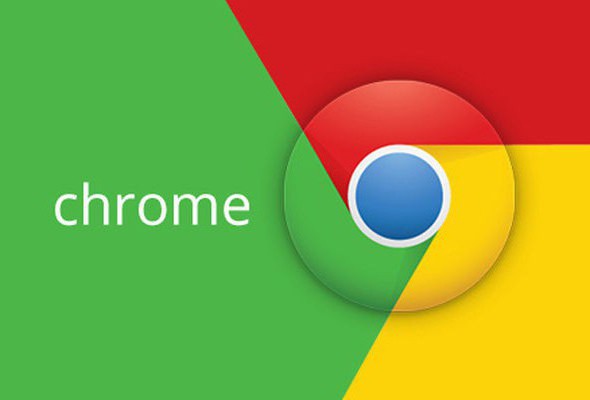
Dalším krokem je vyhledávání na stránce "Osobní údaje". Pak musíte kliknout na tlačítko "Nastavení obsahu". Po kliknutí se objeví seznam, v němž je třeba označit položku, která blokuje vyskakovací okna v prohlížeči. Poté zbývá pouze uložit změny a restartovat prohlížeč. Takže se můžete vypořádat s úkolem blokovat vyskakovací reklamy v prohlížeči Chrome bez dalších programů.
Jak se zbavit reklamy v Yandexu. Prohlížeč?
Ruský prohlížeč stále více získává popularitu mezi uživateli internetu. A zde, stejně jako v prohlížeči Chrome, můžete pomocí standardních nastavení zablokovat reklamy. Stejně jako v Yandexu. Prohlížeč to udělá? Docela jednoduché.
Nejprve musíte otevřít nastavení prohlížeče, jejíž ikona je v pravém horním rohu. Potom přejděte na základní nastavení programu.
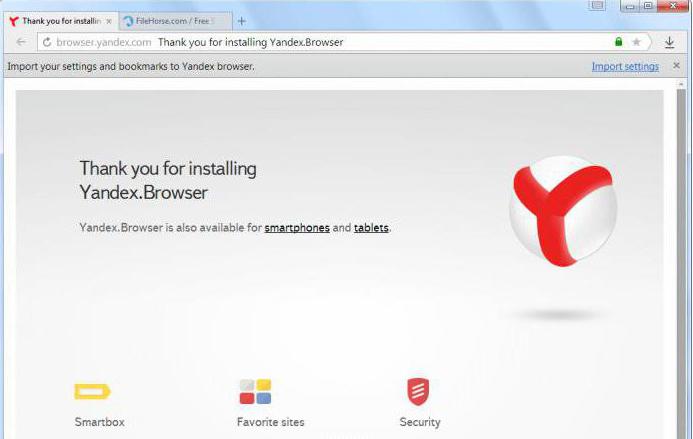
Dále, aby bylo možné pochopit, jak zablokovat reklamy v prohlížeči Yandex, stačí přejít na kartu Osobní údaje. A poslední krok - nastavení položky na položku, která umožňuje blokovat reklamy v prohlížeči. Poté je nutné uložit nastavení a restartovat prohlížeč.
Mozilla bez reklam
Mozilla je jedním z nejoblíbenějších prohlížečů na světě. Používá je miliony uživatelů webu. Loutka může pracovat jak na osobním počítači, tak na tabletu a dokonce i v smartphonech. Data lze jednoduše synchronizovat pomocí jednoho účtu.
Ale stejně jako všechny prohlížeče není Mozilla chráněná před kontextovými reklamami. Jak zablokovat nepříjemné reklamy v prohlížeči bez dalších programů? Tuto otázku kladou mnozí uživatelé.
Prvním krokem je přechod na nastavení programu pomocí specializované ikony v pravém horním rohu. Potom musíte kliknout na tlačítko "Nastavení". Dále prohlížeč otevře novému uživateli dialogové okno a s různými parametry.

Zde musí uživatel přejít na kartu "Obsah" a zaškrtnout políčko, které blokuje vyskakovací okna v prohlížeči. Poté zůstane pouze uložit změny a restartovat program.
Reklamy odstraníme z nabídky "Opera"
Můžete se chránit před vyskakovacími reklamami v operaci bez instalace dalších programů a rozšíření. Chcete-li to provést, musíte otevřít nabídku prohlížeče kliknutím na ikonu "Opera" v levém horním rohu. Potom ze seznamu vyberte "Nastavení".

Potom ve vyskakovacím okně klikněte na položku "Webové stránky" a přejděte na stránku "Pop-ups". Dále zaškrtněte políčko, které úplně blokuje vyskakovací okna v prohlížeči. Uložte nastavení a restartujte prohlížeč.
Je také třeba poznamenat, že "Opera" vydala verzi prohlížeče, ve které je funkce již vložena blokování reklam.
ADBlock - nejlepší rozšíření pro blokování reklam v prohlížečích.
Nejen otevírající okna jsou obtěžující uživatelé internetu, ale také reklama, která je hodena na weby třetích stran. Bohužel pravidelné funkce prohlížečů tento problém nelze vyřešit. V takových případech dochází k záchraně externích rozšíření a doplňků navržených speciálně pro blokování reklam tohoto druhu.
Jedním z nejběžnějších rozšíření prohlížeče, které chcete zbavit reklam, je AdBlock. Hledání tohoto doplňku pro libovolný prohlížeč je velmi snadné.
Uživatel potřebuje otevřít úložiště rozšíření pro konkrétní prohlížeč. Do vyhledávacího panelu zadejte AdBlock. Potom otevřete doplňkovou kartu, klikněte na tlačítko pro instalaci a souhlaste se všemi požadavky.
Následně se rozšíření automaticky stáhne a nainstaluje do prohlížeče. Dalším krokem je restartování prohlížeče. Dále se zobrazí nová ikona, která se zobrazí na panelu nastavení programu.

Hlavní výhodou rozšíření je schopnost ji deaktivovat bez úplného odstranění. Stačí kliknout na ikonu doplňku a dočasně pozastavit její činnost.
AdGuard pro PC
Ale co dělat, pokud je v počítači nainstalováno několik prohlížečů a nechcete hledat rozšíření pro každý z nich. Odpověď je jednoduchá - program nainstalujte do osobního počítače, který zablokuje reklamy ve všech prohlížečích najednou.
AdGuard je multifunkční program, který kombinuje všechny potřebné funkce pro rychlé a bezpečné prohlížení webu. Program nejen blokuje nenáviděnou reklamu, ale také dává uživateli mnohem hezčí doplnění.
Program můžete stáhnout na oficiálních stránkách AdGuard. Potřebujete jej nainstalovat. Je to snadné - prostě postupujte podle intuitálního menu nastavení. A po úspěšné instalaci si můžete bezpečně surfovat po webu.
Díky službě AdGuard může uživatel:
- Nebojte se reklam, vyskakovacích oken, bannerů a podobně. Stránky budou zpracovány na pozadí a prezentovány uživateli v čisté podobě. V takovém případě bude rychlost stahování ještě rychlejší než před instalací programu.
- Nezapomeňte na phishing na webu. AdGuard plně chrání osobní údaje uživatele.
- Nainstalujte rodičovskou kontrolu. Osobní počítač zablokuje přístup ke všem nežádoucím místům.
- Žádné další ztrácet čas sledování propagačních videí na nejoblíbenějších videohovarech. Program zcela osvobodí uživatele od reklamy na mnoha místech tohoto druhu.
Prohlížeče bez reklam
Kromě následujících způsobů, jak se zbavit reklamy, můžete stáhnout a nainstalovat prohlížeč, který je již chráněn.
Jeden z nejpopulárnějších nekomerčních prohlížečů je uCoz. Prohlížeč "Uranus" má vysokou rychlost stahování dat, neztrácí paměť volného počítače a vše zablokuje typy reklamy na veřejných místech.
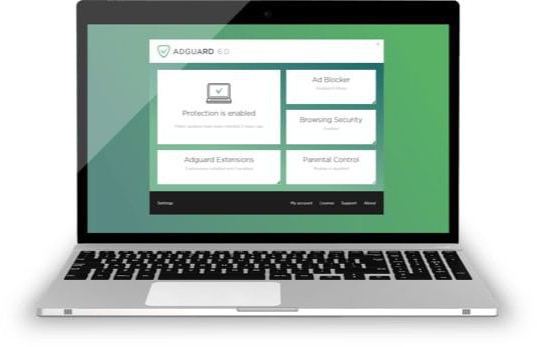
Externí rozhraní je velmi podobné aplikaci Google Chrome. Stejný druh menu a tabulek. Ale vyhledávací algoritmus si vypůjčil z "Yandex". Tento produkt se dosud zcela nezbavuje chyb, ale časté aktualizace naznačují, že projekt není opuštěn. A snad brzy přijde na místo vedle titánů.
Dalším prohlížečem, který zcela blokuje reklamy, je Avant. Vývojáři tvrdí, že program má vysokou rychlost načítání stránek, které jsou již bez nežádoucích oken. Program také nejedí hodně paměti RAM. Uživatelé mohou přidávat stránky a weby, které posílají příliš mnoho spamu do černé listiny.